- Mwandishi Jason Gerald [email protected].
- Public 2024-01-19 22:14.
- Mwisho uliobadilishwa 2025-01-23 12:48.
Matumizi ya Kituo kwenye OS X hutoa kiolesura kamili cha UNIX. Katika dirisha la Kituo, unaweza kuingiza amri za kufungua programu yoyote, au kufungua faili na matumizi ya chaguo lako. Amri katika Kituo inaweza kugeuzwa kukufaa mahitaji yako. Kwa mfano, unaweza kufungua programu moja kwa moja kwenye dirisha la Kituo.
Hatua
Njia 1 ya 2: Kufungua App
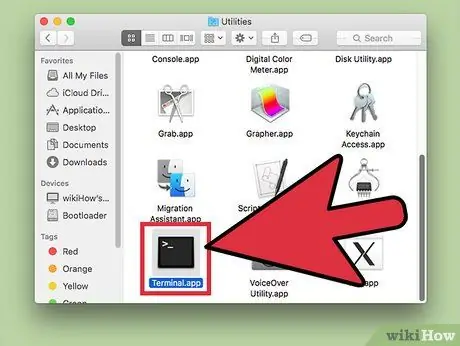
Hatua ya 1. Pata ikoni ya Kituo kwenye Maombi → Huduma> Folda ya Kituo
Unaweza pia kutumia Mwangaza katika kona ya juu kulia wa skrini kutafuta Kituo.
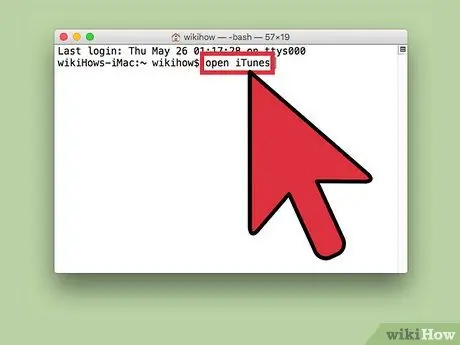
Hatua ya 2. Fungua programu kutoka mahali popote
Kwa ujumla, amri ya "wazi" inahitaji uingie anwani kamili ya faili kutoka Saraka inayotumika. Walakini, na parameter ya "-a" (ikifuatiwa na jina la programu), unaweza kufungua programu kutoka kwa folda yoyote. Kwa mfano:
-
Kufungua iTunes:
fungua -a iTunes
-
Ili kufungua programu iliyo na jina lenye nafasi, weka alama za nukuu katika jina la programu, kwa mfano:
fungua -a "Duka la Programu"
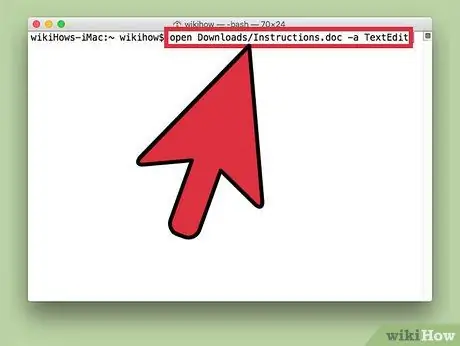
Hatua ya 3. Fungua faili na programu tumizi maalum
Unaweza pia kutumia Terminal kubatilisha mipangilio ya programu-msingi. Ingiza anwani ya faili, ikifuatiwa na "-a" parameta na jina la programu. Ikiwa haujui jinsi ya kuingiza anwani ya faili, angalia sehemu ya "Shida ya Utatuzi" ya nakala hii.
-
Kwa mfano, kufungua faili ya.doc na TextEdit, tumia amri ifuatayo:
fungua Upakuaji / Maagizo.doc -a TextEdit
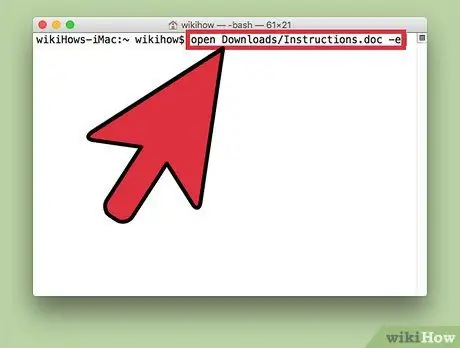
Hatua ya 4. Jumuisha vigezo vya ziada
Amri ya "info wazi" itaonyesha vigezo ambavyo unaweza kutumia na amri ya "wazi". Unapomaliza kusoma mchawi, bonyeza ControlC kurudi kiolesura cha laini ya amri. Hapa kuna mifano ya kutumia vigezo:
-
Tumia parameter ya "-e" kufungua maandishi na TextEdit, au "-t" kufungua maandishi na mhariri wa maandishi wa chaguo lako. Kwa mfano:
fungua Upakuaji / Maagizo.doc -e
-
Tumia parameter ya "-g" kufungua programu nyuma na kuweka mwelekeo kwenye dirisha la Kituo. Kwa mfano:
fungua -g -a iTunes
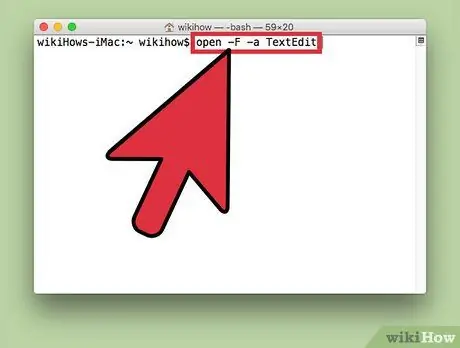
Hatua ya 5. Ongeza kigezo cha "-F" kufungua nakala mpya ya programu
Ingawa kazi yako ambayo haijaokolewa itapotea, parameter hii itakusaidia kufungua programu ikiwa inageuka kuwa faili uliyofungua ndio sababu ya programu kutokujibu. Kwa mfano:
kufungua -F -a TextEdit
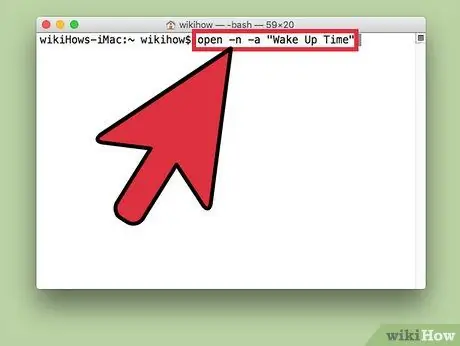
Hatua ya 6. Fungua nakala nyingi za programu mara moja na kigezo cha "-n"
Chaguo hili litakuwa muhimu kwa kulinganisha viwango vya ufikiaji, au ikiwa programu inaruhusu tu dirisha moja. Kwa mfano, rudia amri hii mara kadhaa kufungua nakala nyingi za programu ya saa ya kengele:
- open -n -a "Wake Up Time" (Kumbuka: programu hii sio programu chaguomsingi ya OS X.)
- Programu zinazoingiliana na programu zilizorudiwa zinaweza kukumbwa na shida.
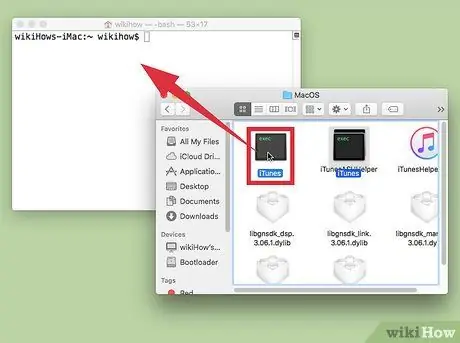
Hatua ya 7. Endesha programu katika Kituo
Kituo kinakuwezesha kufungua programu ndani ya Dirisha la Kituo, badala ya kwenye dirisha la kusimama. Chaguo hili ni muhimu kwa kusuluhisha makosa ya programu wakati wa maendeleo kwa sababu ujumbe wote wa hitilafu na pato la koni litaonekana kwenye Dirisha la Kituo. Fuata hatua hizi kuendesha programu katika Kituo:
- Pata programu na Kitafutaji.
- Bonyeza kulia kwenye programu, kisha uchague Onyesha Yaliyomo ya Kifurushi.
- Pata faili kuu ya programu. Faili hii kwa ujumla inaweza kupatikana katika Yaliyomo → folda ya MacOS, na ina jina sawa na programu.
- Buruta faili kwenye dirisha la Kituo, kisha bonyeza Enter ili kufungua programu.
- Weka dirisha la Terminal wazi wakati unatumia programu. Ili kurejesha dirisha la Kituo, ondoka kwenye programu.
Njia 2 ya 2: Utatuzi wa maswali
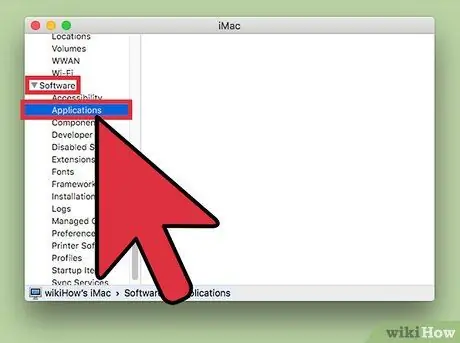
Hatua ya 1. Pata jina la programu
Ikiwa Kituo kinaonyesha Haiwezi kupata programu inayoitwa … ujumbe wa makosa, pata jina la programu kwa kuonyesha orodha ya programu zote. Orodha hii imepangwa kwa herufi.
- Bonyeza alama ya Apple kwenye kona ya juu kushoto ya skrini.
- Shikilia Chaguo na ubofye Maelezo ya Mfumo kutoka kwenye menyu.
- Kwenye upande wa kushoto wa Dirisha la Habari ya Mfumo, bofya Programu → Matumizi. Subiri kwa muda mfupi kwa orodha ya programu kumaliza kupakia.
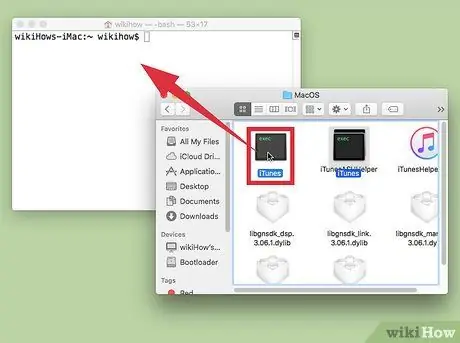
Hatua ya 2. Elewa anwani kamili ya faili
Ikiwa Terminal inaonyesha ujumbe wa makosa faili … haipo, unaweza kuwa umeingiza anwani ya faili isiyo sahihi. Njia moja ya kuzuia kuandika vibaya anwani ya faili ni kuburuta faili unayotaka kufungua moja kwa moja kwenye dirisha la Kituo baada ya kuandika amri ya "wazi", lakini kabla ya kubonyeza Ingiza. Kwa njia hiyo, Terminal itaelekeza faili unayorejelea.
Anwani kamili za faili huanza kila wakati na ishara ya "/". Anwani hii inaonyesha mahali pa faili kutoka saraka ya kuanzia (kawaida "Macintosh HD")
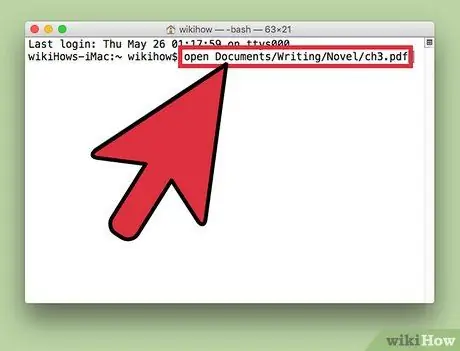
Hatua ya 3. Elewa anwani za faili za jamaa
Mwanzo wa mstari wa amri ya Terminal huonyesha saraka ya kazi kila wakati. Kwa ujumla, utakuwa kwenye saraka ya nyumbani, ambayo ni jina sawa na jina la akaunti yako. Anwani za faili za jamaa zinaanza na "./" (au usianze na herufi yoyote maalum). Tofauti na anwani kamili za faili, anwani za faili zinazohusiana zinaonyesha eneo la faili ya saraka ya sasa ya kazi. Ikiwa unapata shida kujua saraka yako inayofanya kazi, fikiria hatua hizi:
- Tumia amri ya pwd kuangalia saraka ya sasa ya kazi. Hakikisha faili unayotaka kufungua iko kwenye saraka ya kazi, sio juu yake.
- Pata saraka inayofanya kazi katika Kitafuta. Fungua folda ambapo umehifadhi faili hadi upate faili.
- Ingiza jina la folda uliyoifungua, iliyotengwa na alama ya "/". Baada ya hapo, maliza na jina la faili. Kwa mfano, kufungua faili "ch3.pdf", tumia amri fungua Hati / Uandishi / Riwaya / ch3.pdf. Katika kesi hii, unaweza kuanza jina la folda na alama ya "./" mbele ya Nyaraka.
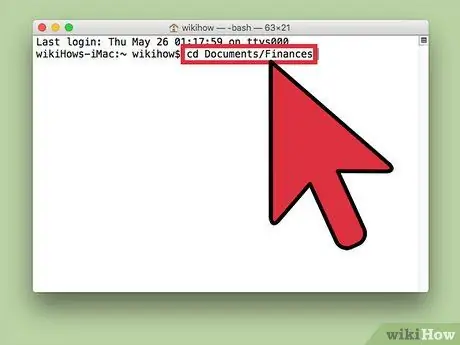
Hatua ya 4. Badilisha kwa saraka nyingine
Ili kufikia saraka ya nyumbani, tumia amri cd ~ /. Au, kuhamia saraka nyingine, fuata amri ya "cd" na jina la saraka (km cd Nyaraka / Fedha). Kumbuka kuwa faili unayotaka kufungua lazima iwe kwenye saraka ya kazi, lakini unaweza kutumia programu yoyote kufungua faili, bila kujali programu unayotaka imewekwa iko.
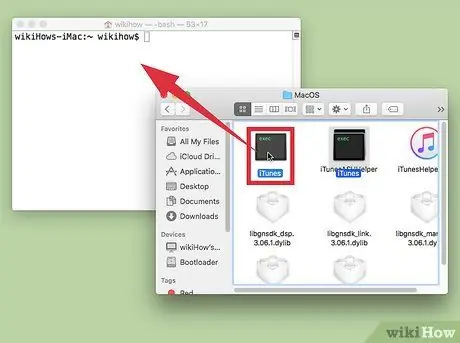
Hatua ya 5. Jua jina la faili
Hakikisha jina lako la faili linaisha na kiendelezi. Ikiwa ugani katika jina la faili umefichwa, fuata moja ya njia zilizo hapa chini kuionyesha tena:
- Chagua faili unayotaka katika Kitafutaji, kisha bonyeza Bonyeza + I. Katika dirisha la Maelezo, pata jina la Faili na kiingilio cha kiendelezi ili kuona jina kamili la faili.
- Nenda kwenye folda ambapo ulihifadhi faili na ingiza amri ya ls. Yaliyomo kwenye saraka itaonekana kwenye Dirisha la Kituo.
- Buruta na uangushe faili unayotaka kufungua kwenye dirisha la Kituo.






